Русские и английские шрифты для инстаграма
Содержание:
- Изменение текста в Stories
- Как написать жирным шрифтом в инстаграме?
- Где найти броские символы для подписей в Инстаграм
- Как сделать зачеркнутый текст в Инстаграме на смартфоне
- Как уменьшить шрифт
- Мобильные приложения для изменения текста в Инстаграм
- Приложения для телефона
- Igfonts.io – кириллический шрифт с русскими буквами для Инстаграма
- Как в stories Instagram писать красивым шрифтом: изучим функцию
- Как сделать красивую шапку профиля в Инстаграм
- Как сделать красивый шрифт для сторис в Инстаграме
- Какие шрифты доступны в сторис
- Изменения в Сторис 2020
- Крутые приложения
- Заголовки и разделы
- Как менять описание для постов
- Можно ли использовать сторонние шрифты
- Где еще взять красивые символы
- Полезный сайт
- Можно ли менять шрифт в постах Инстаграм?
- Как изменить шрифт
- Способы изменения шрифта
- Как поменять шрифт в сторис
- Подведем итоги
Изменение текста в Stories
Настройки Историй имеют опцию смены шрифтов, добавления гифок, стикеров и других визуальных эффектов. Чтобы изменить надпись в сториз, нужно перейти в раздел «Текст» и выбрать один вариант из списка предложенных. Если есть потребность сделать красивый текст для Инстаграма в сториз без изображения, нужно:
- Пройти авторизацию в приложении.
- Перейти в новостную ленту – «Stories».
- Под клавишей «Пуск» нажать на «Текст».
- Написать цитату, выбрать стиль написания и цвет фона.
- Поделиться результатом с подписчиками.
Чтобы сменить надпись на картинке в истории, нужно перейти в «Stories», выбрать готовое фото из галереи телефона или сделать новое. Кликнуть по строке «Текст», добавить цитату, выбрать цвета.
При выделении одной буквы и выборе цвета можно создать радужное текстовое сопровождение. Настройки редактирования имеют дополнительную палитру цветов: необходимо пролистать дальше главной коллекции оттенков.
Как написать жирным шрифтом в инстаграме?
Сделать в соцсети выделенные слова относительно легко. Можно использовать один вариантов действия:
- Задействование приложения и клавиатуры телефона;
- Специальные боты для Телеграма с редактированием текста;
- Сервисы для использования на ПК;
- Веб-редакторы для оформления текста.
Продуманные приложения и ПО разрешают не только проставлять яркие буквы, но оформлять шапку и комментарии отсутствующими в стандартной клавиатуре графическими объектами и смайликами.
Если использовать приложение для телефона, можно отправить созданный материал в соцсеть. При задействовании компьютерных программ созданный контент потребуется копировать и вставлять через браузерный вариант социальной сети.
Где найти броские символы для подписей в Инстаграм
Работать в приложении с кириллицей затруднительно. Слишком ограничен набор способов модифицировать написанное. Набора стандартных функций обработки вроде выделения, подчёркивания или курсива недостаточно и они не работают с обновлениями. Набрать текст на русском языке с красивым шрифтом проще, применяя другие закачанные приложения и нестандартные клавиатуры.
Ряд интернет-сервисов предлагает готовые шаблоны трансформации, в других скопируйте фрагмент и получите изменённый вариант с выбранным шрифтом. Скачанные клавиатуры позволяют посимвольно вводить оформленные буквы.
Как сделать зачеркнутый текст в Инстаграме на смартфоне
Прежде всего необходимо отметить, что написать текст красивым шрифтом в Инстаграме напрямую не получится, для этого придется воспользоваться специализированными приложениями — генераторами текста. Такие приложения позволяют написать нужный текст красивым шрифтом, применить зачеркнутый или жирный текст, перевернутый слова, текст, стилизованный под древние орнаменты — словом, диапазон возможностей удовлетворит даже искушенных пользователей.
Итак, как сделать зачеркнутый текст в Инстаграме на смартфоне Андроид или Айфоне? Чтобы написать зачеркнутый текст в Инстаграме необходимо:
- Установить на Play Market или AppStore приложение для генерации оригинальных шрифтов, например Text Font Generator;
- Открыть приложение и написать нужный текст, а затем применить к нему понравившийся шрифт, либо зачеркивание;
- После чего остается лишь скопировать текст, вставить его в профиле Инстаграм и сохранить изменения.
После чего в профиле будет отображаться зачеркнутый текст, либо красивый курсив — в общем, шрифт, который выбрал пользователь. Вот таким образом и можно зачеркнуть слово в тексте в Инстаграме! Также пользователи могут использовать и другие приложения, например Cool Fonts For Instagram, однако следует отметить, что основным минусом таких приложений является то, что красивый шрифт в Инстаграме можно применить только для английского языка, в то время как сделать красивый шрифт на русском языке не получится.
Кстати, наши читатели также могут узнать, как получить синюю галочку в профиль в Инстаграме!
Как уменьшить шрифт
Чтобы отредактировать размер букв в Инстаграме, существует следующий алгоритм действий:
- Пользователям iOS нужно перейти в меню настроек своего устройства. Открыть «основные», перейти в «универсальный доступ» и «уменьшенный текст». Выбрать параметр «уменьшенные размеры». Бегунком нужно отрегулировать размер. Далее переместите бегунок, чтобы настроить размер текста.
- Чтобы отрегулировать шрифт в Instagram со смартфона на андроиде, перейдите в меню настроек. Нужно выбрать настройки экрана и здесь изменить текстовый размер. Затем закрыть это меню и перейти в социальную сеть. Размер текста должен измениться на выбранный.
- Для настройки размера на компьютере или ноутбуке, используйте простую функцию масштабирования выделенного текста. Это делается одновременным удержанием клавиши Ctrl (для Mac это клавиша Command) и «+». Так шрифт будет увеличен. Для уменьшения используйте клавишу «-».
В Instagram создано огромное количество аккаунтов на самые разнообразные тематики. Пользователи хотят выделиться в общей массе среди других профилей. Интересные шрифты для оформления публикаций – первое, что бросается в глаза посетителям в Инстаграм, поэтому стоит уделить лишнюю минутку и сделать свою страничку непохожей на другие.
Мобильные приложения для изменения текста в Инстаграм
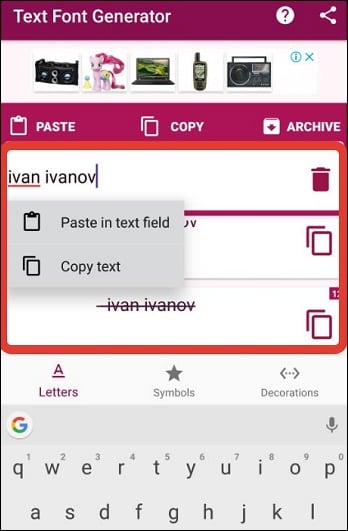 Приложение Text Font Generator
Приложение Text Font Generator
В частности, такие приложения для написания красивых шрифтов в Инстаграм вы найдёте в следующей таблице.
Ввиду упомянутого лимита трудно отыскать кириллицу для оформления постов. Однако на помощь приходит сайт www.Messletters.com/ru с ограниченным количеством начертаний на соответствующем языке.
Вот как сделать в Инстаграме жирный шрифт, использующийся для акцентирования внимания пользователей:
- зайдите на страницу Mcom/ru;
- вставьте текст в строку, залитую красным цветом;
- скопируйте понравившийся вариант работы сервиса.
Следующий метод – робот Телеграмма по имени Text4InstaBot, позволяющий одержать русские бесплатные шрифты:
Приложения для телефона
В отличие от сайтов, в приложениях для айфона или андроида может быть более широкий функционал. Вот несколько полезных приложений, которые могут вам пригодиться.
Ig Fonts и Cool FontsЦена: бесплатно (с рекламой).Скачать: Google Play | App Store.
Простой сервис по подбору шрифтов. Принцип работы точно такой же, как и на бесплатных сайтах: вводим текст, получаем варианты, выбираем нужный и копируем к себе. Можно использовать потом для шапки профиля или как шрифт для постов в Инстаграме.
Простое приложение, где нет ничего лишнего
Fonts ArtЦена: бесплатно (ограниченный функционал), 699 рублей – полный пожизненный доступ.Скачать: Google Play | App Store.
Через приложение Fonts Art можно установить виртуальную клавиатуру на телефон и сразу писать красивым шрифтом без шагов «копировать-вставить» с сайтов и приложений. При запуске перед вами появится готовая инструкция по установке
Но я бы посоветовал пользоваться дополнением осторожно: лучше не вводить через такую клавиатуру пароли и номера банковских карт
В бесплатной версии Fonts Art функционал небольшой, а часть шрифтов для букв можно получить только после просмотра рекламы. Зато набор иконок и вариантов огромен, но есть недостаток: программа не поддерживает кириллицу. Также здесь можно сделать обложки для хайлайтс, поменять иконки для приложений на телефоне, создать в специальном редакторе сторис и посты.
Пользоваться такой клавиатурой удобно, жаль, что русского языка нет
FontgramЦена: бесплатно (есть реклама).Скачать: Google Play.
Fontgram – приложение, которое заточено только под работу с текстом. Здесь можно не только выбрать другой шрифт для Инстаграма, но и оформить его в стиле глитч- или текст-арта. Бонусом: инструменты для копирования слов, создание фраз из разных шрифтов и так далее.
Большинство шрифтов, к сожалению, не поддерживают кириллицу
TextЦена: бесплатно (ограниченный функционал).Скачать: Google Play | App Store.
Графический редактор, в котором можно добавлять надписи на фотографии или делать красивый шрифт для сторис в Инстаграме. Функционал широкий: есть стикеры, готовые фразы, шрифты, фоны, коллажи. Удобная фишка: редактор позволяет работать со слоями, как в Фотошопе. Поддерживает русскую раскладку.
Приложение позволяет делать стильные обложки для постов
PostmeЦена: от 249 рублей в месяц.Скачать: Google Play | App Store.
Postme – сервис по созданию черновиков постов и их визуальной выкладке в ленте Инстаграма. В редакторе постов можно добавлять красивые шрифты для букв сразу в текст, а потом постить в свой аккаунт. Правда, приложение платное, зато поддерживает не только английские, но и красивые русские буквы.
Большинство функций в приложении – платные
InStoryЦена: бесплатно (базовый функционал), полный доступ – от 349 рублей в год.Скачать: Google Play | App Store.
Редактор сторис с широким набором функций и готовыми шаблонами на любой случай. Здесь можно рисовать целые текстовые блоки разными шрифтами, менять их цвет и размер. Есть возможность работать с самим оформлением Историй: менять фоны, изображения, добавлять эффекты.
В приложении много шаблонов, которые пригодятся всем, кто постит в сторис текст
SnapseedЦена: бесплатно, без рекламы.Скачать: Google Play | App Store.
Бесплатный профессиональный редактор от Google c огромным количеством возможностей по настройки фото: яркость, экспозиция, эффекты, фоны. Плюс можно настроить шрифт под себя и наложить его на картинку.
В Snapseed самый большой набор инструментов по обработке фоток и созданию шрифтов. И все это – бесплатно
Igfonts.io – кириллический шрифт с русскими буквами для Инстаграма
Функционал сервиса igfonts.io по своим возможностям похож на упомянутый нами выше lingojam.com. Он работает по тому же самому принципу, позволяя сначала набрать нужную фразу, а потом выбрать понравившийся вариант из предложенных сервисом модификаций. К чести данного сервиса он позволяет обрабатывать даже кириллические символы. Потому может быть использован нами, чтобы получить красивый русский шрифт для Инстаграма.

Запустите igfonts.io, в самой верхней форме введите нужную вам фразу кириллицей. Ниже отобразятся созданные сервисом результаты. Если их варианты вас не устроили, нажмите на кнопку «Load more fonts» в самом низу для загрузки очередной порции модификаций. Останется выбрать понравившийся результат, после чего скопировать его в данные вашего профиля (или ваши комментарии) в Instagram.
Как в stories Instagram писать красивым шрифтом: изучим функцию
Пользователи Instagram хотят знать, как в сториз писать красивым шрифтом. Для многих это не праздный интерес, а необходимость. Замечено, что реклама лучше работает именно в этом разделе. Вначале история сутки показывается в ленте, затем её можно закрепить в «Актуальном». И посетители профиля просмотрят это фото или видео в любое время. А текстовая часть важная составляющая рекламного продукта.
Давайте разберёмся, как менять шрифт в Инстаграме в истории, что доступно на данный момент. При создании сторис переход к текстовому оформлению находится за значком с буквами «Аа», ищите его вверху и нажимайте.

На этом экране вы можете что-либо написать и выбрать один из 5 вариантов шрифта. Кнопка находится сверху посередине. Доступны классический, неон, модерн, печатная машинка или жирный. Однако неон и модерн работают, как положено, только с латиницей.
Здесь же найдёте ответ на вопрос, как уменьшить шрифт в истории Инстаграм. С левой стороны экрана расположена вертикальная шкала с ползунком, передвигая его вниз, вы сделаете буквы меньше, а вверх – увеличите размер.
По умолчанию буквы будут белыми, но вы можете менять их цвет. Для этого надо коснуться значка «А» в квадратике, вверху рядом стилями. Буква должна быть на прозрачном фоне. А затем выбирайте оттенок из палитры внизу. Здесь вы можете посмотреть какие есть эффекты в сториес для фото.

Если думаете, как выделить текст в сторис ещё больше, поменяйте цвет подложки под ним на контрастный. Для этого надо снова нажать на «А», значок поменяет фон с прозрачного на сплошной. После этого отметьте понравившуюся окраску в нижней части экрана.
Кроме того, сверху есть значок для выравнивания текста. Всего три варианта: влево, вправо и посередине. Менять место и поворачивать слова можно также, перетаскивая их пальцем.

Здесь же добавьте упоминания пользователей и хештеги.

Кое-кто наловчился делать радужный текст в сториз. Скажем сразу, этот трюк не всегда получается. Но попытаться можно:
- Сделайте или достаньте фото.
- Перейдите к оформлению текста.
- Напишите, что нужно.
- Выделите текст, нажав на него, слева и справа появятся бегунки.
- Пальцем правой руки, нажмите на цветной кружок, чтобы открылась расширенная палитра, и задержите его.
- Палец левой руки поставьте на бегунок с правой стороны текста.
- Одновременно проведите пальцами в разные стороны, левой рукой влево, правой вправо.
- Если все получилось, буквы раскрасятся в разные цвета.
- Посмотрите так же маски.
Как видите, есть разные варианты, стандартные и оригинальные, как поменять шрифт в сториз Инстаграм. И при желании можно обойтись инструментами, которые предлагает сама соцсеть. Но если вам хочется сотворить что-то необычное, без дополнительных приложений не обойтись.
Как сделать красивую шапку профиля в Инстаграм
Для того, чтобы изменить биографию (шапку профиля), вам понадобятся сторонние приложения. Для начала расскажем, как и где находится эта вкладка с информацией о вас.
- Откройте свою страничку в Инстаграме.
- На страничке с вашими постами, прямо над ними, есть кнопка Редактировать профиль.
- Необычные и красивые шрифты можно будет использоваться только в поле Имя и О себе. В остальных окошках шрифт преобразуется в стандартный, по умолчанию.
- Скопируйте готовый отформатированный текст из стороннего приложения и вставьте в разделы: Имя и О себе. Сохраните изменения.
В шапке профиля нельзя менять фон и размер шрифта. Зато можно использовать различные смайлики, благодаря которым также сделать профиль более уникальным и ярким.
Обратите внимание, каким красивым шрифтом написано имя Vanessa
Как сделать красивый шрифт для сторис в Инстаграме
Шрифты для сторис в Инстаграме можно изменить прямо в редакторе. Там же: настроить цвет, обводку и анимацию.
- В редакторе Историй нажимаем на кнопку «Добавить текст» в верхнем правом углу.
- При вводе текста над клавиатурой появится список доступных шрифтов – выберите подходящий.
- Раскрасьте и оживите шрифт. Вверху есть три кнопки-иконки, которые позволяют добавить эффект тени, настроить цвет и подключить анимацию.
Как настроить шрифт в сторис
Также не забывайте, что вы можете прикреплять готовые фразы-гифки из меню стикеров. Пригодится для стандартных сообщений: «Доброе утро», «Акция» или «С новым годом!»
- В редакторе Историй нажимаем на кнопку со стикером и выбираем в новом окне пунк с поиском гифок.
- Введите поисковую фразу. Например, «С добрым утром».
- Размещаем стикер в нужной части экрана. Далее – добавляем основной текст сторис.
Как добавить красивую надпись в сторис
Какие шрифты доступны в сторис
Кратко рассмотрим каждый предложенный вариант. Всего платформа предлагает 9 шрифтов на выбор.
Normal
Подойдет практически ко всем видам публикации. Многие называют данный стиль достаточно скучным и блёклым, но при правильном интересном материале этот недостаток не воспринимается так остро.

Thin Caps
Данный вариант отличается более тонкой формой букв и подойдет скорее для коротких сообщений, чем огромных монологов. Помните об этом и старайтесь грамотно применять в stories.

Fancy Cursive («красивый курсив»)
Большинство пользователей находят курсив достаточно привлекательным шрифтом и используют его на постоянной основе. Если вы относитесь к их числу, то рекомендуем присмотреться к Fancy Cursive.

Almost published
«Пишущая машинка» зачастую используется для небольших подписей фотографий или публикации собственных стихотворений. Другими словами, ему требуется определенное «оформление» текста.

Bro
Бро является излюбленным инструментом всевозможных спортивных компаний. Если вы периодически выставляете контент с занятий в зале, попробуйте написать к нему подпись с использованием Бро.

Comic Sans Adjacent
Достаточно лаконичный вариант, подходящий для большинства фотографий и видео. Используйте его, когда «Нормал» приелся и захотелось чего-то более оригинального.

The Cut
С The Cut мы советуем быть аккуратнее. Тонкие линии и общая «Бледность» получаемого текста плохо воспринимается пользователями, так что писать талмуды с его использованием не получится. Максимум – короткие ироничные приписки к фото.

Android
Данный стиль часто встречается в мобильных версиях OC Android, если вы считаете его привлекательным, то разбавить повседневную историю для друзей новым инструментом не составит труда.

New Money Serif
Если вы любите больше изгибов в тексте и отрицаете стиль минимализма, «Новые деньги» подойдет как нельзя кстати.
Стоит отметить, он достаточно сложно читаем и не подходит для больших объемов текста.

Изменения в Сторис 2020
В обновлении сентября 2020 года были добавлены новые функции для Сторис. Также, переработано меню и разделы расположены не снизу, а сбоку.
Основные изменения:
- функциональные клавиши сбоку;
- добавлены новые шрифты для изменения текста;
- больше возможностей в режиме: «Создать»;
- новые маски и эффекты.
Пользователи из европейской части отметили, что была добавлена функция Reels, которая позволяет создавать короткие видеоклипы. Но недоступно на территории стран СНГ из-за запрета на использование музыки. Так, музыкальный стикер до сих пор отсутствует на многих устройствах и появляется, есил владелец профиля подключился к VPN.
Кроме добавления элементов оформления, есть новая опция – создать коллаж. С её помощью владелец профиля может загрузить до шести разных снимков, отредактировать и опубликовать. Не нужно устанавливать какие-либо сторонние инструменты, чтобы сделать подборку.
Новый шрифты и стили оформления в Инстаграме
Список из ранее доступных шести шрифтов был пополнен еще на три. Теперь у авторов появились:
- тонкий курсив;
- прописной жирный;
- закругленный машинописный.
Чтобы получить новые шрифты, нужно обновить приложение Instagram до последней версии. Также, были добавлены стили оформления: вертикальная полоска с тенью, кляксы, отдельная тень.
Как найти:
- Зайти в Инстаграм – Сторис.
- Сделать фото или загрузить.
- Перейти к инструменту: «Текст» – переключать шрифты и обводку.
- Сохранить и опубликовать результат.
Чтобы отыскать режим создать – пользователю нужно перейти в боковое меню и выбрать одноименную кнопку. В отличие от предыдущей версии, появилось больше возможностей при работе с наклейками и GIF-изображениями.
Крутые приложения
Если вы не знаете, как изменить шрифт в инстаграме в информации о себе и в шапке, тогда можем порекомендовать вам два крутых приложения. Они называются Fonts&Text (желтая иконка первая в списке) и Fonts. Скачать их можно бесплатно в AppStore и Google Play.
Функционал приложений достаточно велик. В самих приложениях всё понятно. Как изменить шрифт в инстаграме в информации о себе и сделать буквы и надписи в черном кружочке/круглых рамках или с засечками?
В Fonts&Text сначала нужно выбрать понравившийся шрифт, а затем ввести свою надпись в пустое поле. Всё абсолютно бесплатно. А вот в Fonts придется заплатить некоторую сумму за определенные шрифты.
Помимо различных шрифтов можно создавать милые японские смайлки каомодзи, как вот этот
¯\_(ツ)_/¯ или этот ╰( ͡° ͜ʖ ͡° )つ──☆*:・゚.
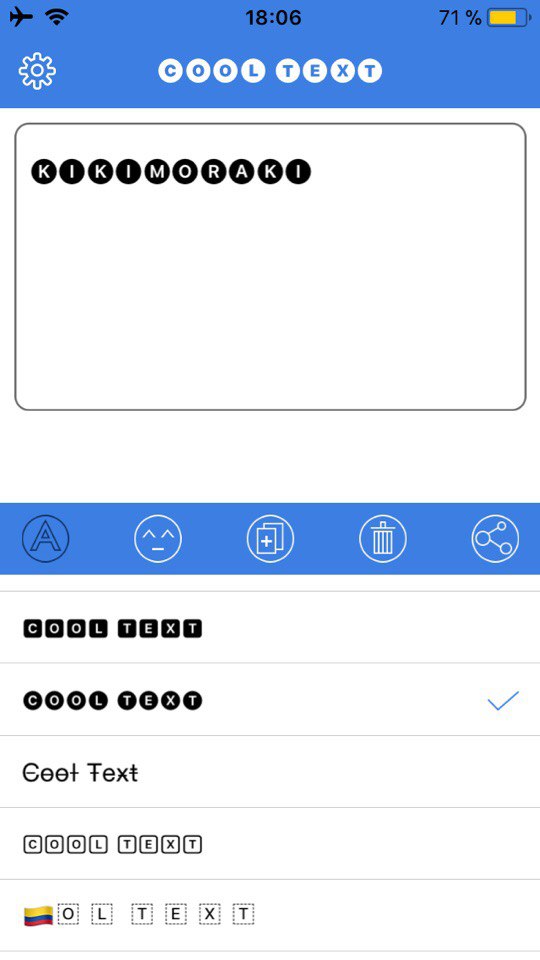
Заголовки и разделы
Обычно в Инстаграме не разбивают текст на разделы. Но отделив несколько абзацев одной темы от другой, цены от хэштегов и от основного текста, вы облегчите читателю поиск нужной мысли.
В электронной переписке принято в начале раздела ставить заголовок, перед заголовком отбивать две пустые строки, а после заголовка одну. В Инстаграме две пустых строки не отобьешь, они сольются в одну. Поэтому можно отбивать с помощью спецсимволов.
Не переусердствуйте, дополнительное выделение заголовков загрязняет текст.
Кстати, заметили на фото выше вместо пустых строк три точки? Так иногда делают, когда не умеют ставить пустую строку. Можно, конечно, поставить и одну точку, но три точки вроде как должны сказать «так и было задумано».
Когда хочется отступить побольше, а как – неизвестно, появляются точки и странные полоски. Так часто поступают творческие люди, когда хотят срочно показать что-то миру, а времени на качественную редактуру поста нет
Как менять описание для постов
Сделать красивый шрифт для Инстаграма можно при помощи сторонних софтов и клавиатур. Небанальные символы применяют для того, чтобы оформлять не только надписи под фото, но и описание аккаунта. В русскоязычном сегменте инсты часто попадаются подчеркнутый текст. Также существует зачеркнутый и жирный типы подписей, применимых в отдельных фразах и высказываниях.
Изменить шрифты в приложении невозможно. Но владелец телефона может установить настройки отдельно, для всего гаджета. Для этого необходимо перейти в подраздел с настройками. Далее выбрать строку «Дисплей» и кликнуть на «Настройки шрифта». На некоторых моделях телефонов такой опции может не быть. Встроенное изменение стиля написания доступно в клавиатурах и лаунчерах, которыми заменяют стандартные.
Шрифт в Инстаграм для публикаций рекомендуется менять в приложении Font for Instagram. Скачать его можно с официального магазина Play Market. После скачивания в первой строке ввести текстовое сопровождение, которые нуждается в изменении. Выбрать стиль и скопировать итоговый результат.
После этих действий выбираем «Вставить» в описании публикации или учетной записи. Если используются сторонние символы, вполне вероятно, что их будет видно не на всех моделях гаджетов. Например, в браузерных версиях на ПК с устаревшими операционными системами (Виндовс 7 и MacOS 10.0.).
Можно ли использовать сторонние шрифты
Официальных инструментов для изменения шрифта в Инстаграме – нет. Но пользователь может установить лаунчер на смартфон Android и выбрать подходящий вариант. У способа есть недостатки:
- чтобы поменять изначальный шрифт – нужны Root-права;
- некоторые приложения будут работать некорректно;
- отсутствие форматирования и автоматического выравнивания.
Простое редактирование возможно, если это поддерживает телефон. В некоторых устройствах есть замена стандартного оформления, например, Samsung или LG.
Другие способы могут привести к тому, что надписи не отображаться, а переустановка лаунчера не поможет в решении проблемы. Но изменять текст в Инстаграме возможно при заполнении раздела: «Описание страницы» или под публикациями. Достаточно перейти в сервис для написания нестандартных шрифтов, ввести текст на английском и скопировать для профиля в Instagram.
Где еще взять красивые символы
Изменить шрифт для Инстаграма можно с помощью Юникода – это таблица готовых символов всех языков мира. В нем можно найти точки, подчеркивания, различные знаки и буквы. Единственный минус: придется искать и вводить каждый символ вручную с компьютера.
Таблица Юникода на Windows
Как найти таблицу с символами на Windows:
- Нажимае на кнопку Windows или сразу на иконку с поиском.
- Вводим фразу: «Таблица символов».
- В открытом окне ищем символы и собираем из них текст.
- Копируем.
Как найти таблицу с символами на MacOS:
- Нажимаем правой кнопкой в любом месте, где есть строка ввода текста.
- Выбираем пункт «Правка» и далее – «Специальные символы».
- Вставляем нужный символ.
Важно: не все символы Юникода корректно отображаются в соцсети – придется проверять методом тыка
Полезный сайт
Многие задаются вопросом: как изменить шрифт в шапке инстаграма? И написать там что-то не стандартным шрифтом, а каким-нибудь рукописным курсивом с засечками. У нас есть для вас ответ! Не нужно скачивать каких-либо дополнительных программ и приложений. Всё это делается через обычный сайт.
Как изменить шрифт в шапке инстаграма онлайн:
- Зайти на этот сайт.
- Ввести свои инициалы, имя или ник в верхнем поле для ввода.
- Проскроллить немного ниже, во втором поле будет представлено огромное количество милых и забавных вариантов написания вашего текста.
- Выбрать нужный вариант и скопировать его.
- Перейти в настройки профиля в Инстаграме и вставить надпись.
- Сохраниться! Всё готово! Надпись, написанная оригинальным шрифтом, появится в вашем профиле.
- Вы великолепны!
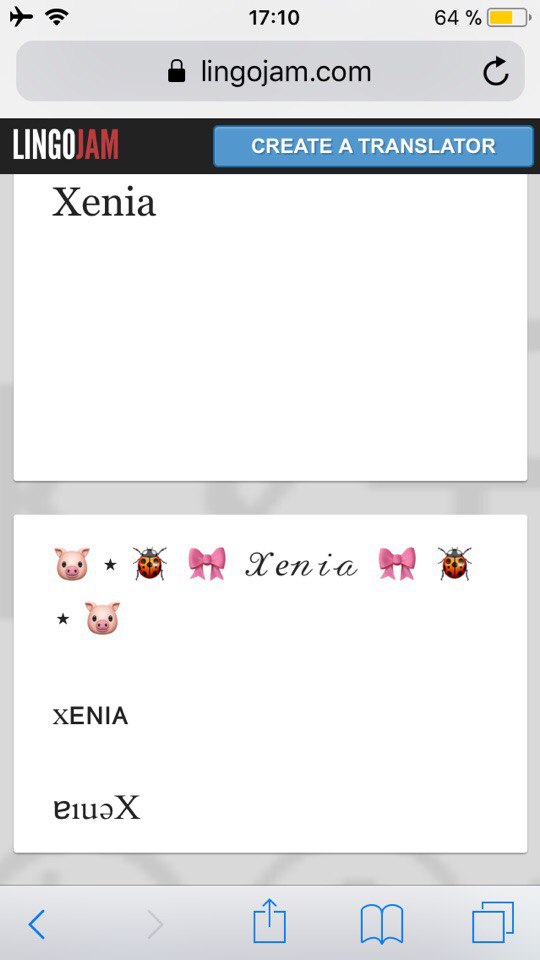
Раньше в AppStore было доступно приложение Glitch Text (иконка со снеговиком). Оно позволяло проделать подобную процедуру и изменить шрифт в инстаграме в шапке и в поле информации. Но сейчас, к сожалению, программа не доступна для скачивания.
Можно ли менять шрифт в постах Инстаграм?
В постах шрифт, размер букв и фон менять нельзя, то есть он в любом случае будет классическим. Однако его можно делать более интересным и ярким, деля текст на абзацы и добавляя смайлики в нужных местах. Так читать легче и интереснее. Как делить текст на абзацы в Инстаграм, мы рассказали тут.
Также хотим поделиться еще одним небольшим лайфхаком. Вы можете выделять слова жирным шрифтом, курсивом, делать его подчеркнутым и перечеркнутым с помощью тегов. Инстаграм их считывает и выделяет текст, как вам нужно. Это теги , , или . Посмотрите как они выглядят на письме! Обязательно должен быть открывающий и закрывающий тег с .
Вскоре мы расскажем вам, как выбирать интересные шрифты и писать классные надписи с разным фоном в сториз. Добавляйтесь в нашу группу ВК, чтобы ничего не пропустить!
Как изменить шрифт
Красивые буквы можно создать на специальных сайтах генераторах. Рассмотрим подробно несколько примеров. Принцип их работы аналогичен: в строку на главной странице нужно ввести слово или фразу, и генератор покажет различные варианты, которые можно скопировать и вставить на страницу в Инстаграме.
Наиболее популярные сервисы следующие:
Textygram – сайт, который представляет большой выбор красивый шрифтов. Достаточно написать текст, и сервис покажет варианты для копирования.
Перейти на сервис Textygram
Fonts for Instagram – здесь огромный выбор красивых букв и символов на русском и английском языках, с помощью которых можно украсить профиль в социальной сети.
Перейти на сервис Fonts for Instagram
Textgenerator – ресурс с генератором шрифтов, который отличается простым и интуитивно понятным интерфейсом. Для начала нужно выбрать понравившийся стиль, затем в появившемся окне написать слово и нажать на кнопку «Изменить».
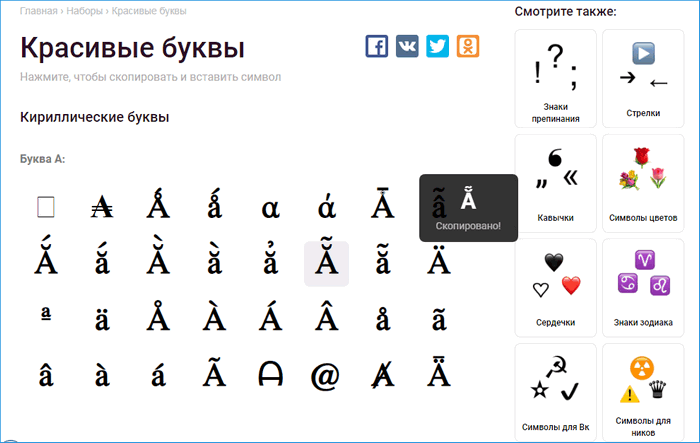
Чтобы изменить обычный текст в красивый на смартфоне, можно воспользоваться приложениями. На примере Font for Intagram — Beauty Font Style рассмотрим, как это сделать:
- Скачайте и установите приложение из магазина приложений.
- После запуска приложения в интерфейсе отобразится два окна.
- В нижнем окне выберите стиль текста.
- В верхнем введите нужную фразу или слово.
После этого можно вставлять красивый шрифт для Инстаграма. Приложение не работает с кириллицей, поэтому подойдет только для подписей или никнеймов, написанных на английском языке.
Способы изменения шрифта
Есть три способа, как изменить шрифты для Инстаграм на русском языке:
- Telegram-бот. Набор из четырех стилей оформления и дополнительный пробел для абзацев;
- клавиатуры на мобильный телефоны и приложения. Специальные, с указанной функцией: Шрифт;
- онлайн-сервисы для ПК.
Изменяя шрифт на телефоне, пользователь не сможет его применять для написания описаний. Поменяется только интерфейс смартфона и приложения.
Через мобильные приложения редактировать проще: автор вводит текст и получает уже готовый, отформатированный. В Play Market есть отдельный инструмент со шрифтами для Инстаграма в биографию: Cool Font For Instagram bio.
Как поменять шрифт в сторис
Теперь перейдем к самой инструкции для смены шрифтов в сториз. Зачастую, версии одного приложения для разных мобильных OC одинаковы, но с небольшими особенностями. Ниже мы рассмотрим вариант для Андроид и IOS.
На Android
Итак, открываем приложение и переходим в режим съемки новой истории
Тапаем на советующую кнопку находясь на главном экране.
Теперь снимаем необходимый материал или подготавливаем собственный фон через режим «Создать» (в данном примере используется именно он).
В окне подготовки поста обратите внимание на правый верхний угол. Там располагается иконка под названием «Аа»
Нажмите на неё один раз.
Вы попадете в режим ввода текста, а над панелью для ввода появится возможность выбрать подходящий шрифт из 9 вариантов, описанных выше.
На IPhone
При использовании IOS ситуация практически идентична
Всё также запускаем Instagram и выбираем режим съемки сториз.
Производим съемку или используем галерею и загружаем заранее заготовленный снимок.
Переместившись на экран для редактирования, обратите внимание на кнопку «Аа» рядом с возможностью прикрепить стикеры.
Здесь и располагается возможность применить определенный стиль к тексу. В отличие от Андроид, панель со сменой шрифта на IOS находится сверху по центру
Переключаться между различными шрифтами можно не удаляя текст. Это позволяет без потерь времени «примерить» все предлагаемые варианты.
Теперь вы знаете как изменить шрифт в истории инстаграма и сможете применять данную функцию на постоянной основе. Если в ваших сториз часто присутствует любой текст, рекомендуем ответственно подходить к выбору его шрифта. Он имеет свойство вызвать у человека определенные эмоции в зависимости от выбранного типа
Например, этим любит пользоваться компания Apple и утверждает, что важность шрифта часто недооценивают
Подведем итоги
Добавление уникальных шрифтов — это отличное решение для тех, кто задумался над вопросом улучшения персонализации своего аккаунта. С их помощью можно составить красивое описание своего профиля, выделив ключевые контакты или данные. В описании к фотографии они помогут сделать текст более интересным и красочным.
Пускай сам Instagram и не предлагает большой выбор инструментов для работы с текстом, но дополнительные приложения и плагины отлично справляются с этими задачами. Большинство из их числа условно бесплатные, однако там немало доступных шрифтов, по крайней мере, на первое время. А если не устраивают программы, то можно воспользоваться онлайн сервисами, однако для постоянного пользования они не очень подходят, так как занимают больше времени.
Однако главное помнить, что оформление текста – это еще не все, ведь Инстаграм, в первую очередь, специализируется на фото, а значит, нужны качественные и интересные фотографии. Да и в тексте важна прежде смысловая составляющая и только потом – внешний вид.
